中文 英文 韩语 日语
闲得无聊。看到有群友发了个“国产NAS系统飞牛私有云 fnOS”的链接,就来安装逝一逝。
下载并安装系统
进去飞牛NAS官网,“正版免费硬件兼容性能超群存储自由智能影视”赫然在目。飞牛私有云 fnOS官网
选择要写入的U盘
选择要下载好的镜像
制作好启动U盘之后,选择U盘启动,开始安装。
设置系统分区大小
系统分区进去nas系统后看不到,也不能调整,选择一个推荐的就好了。
创建文件系统、设置网络
准备重启进入系统
重启进入系统
终端显示这个界面,就代表系统正常启动了。记住ip地址,然后填入浏览器中。
设置管理员账号
设置好账号之后,正常进入nas系统。到此为止,安装完毕。
另外,系统安装好之后,就不需要U盘了 ,他直接把系统安装到硬盘里面的,直接开机使用即可。
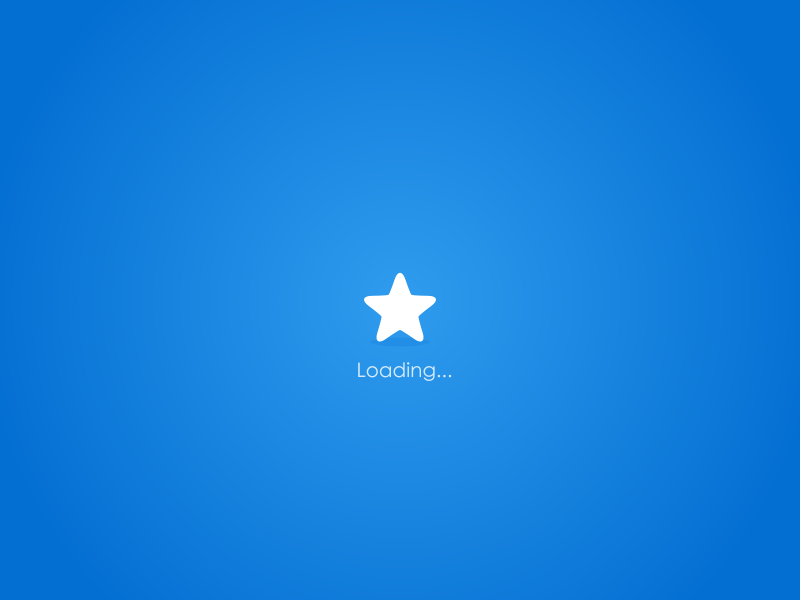
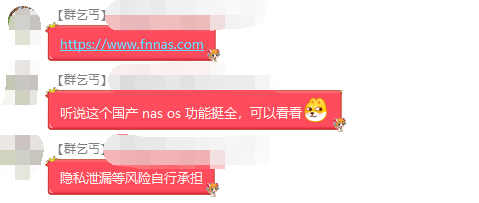
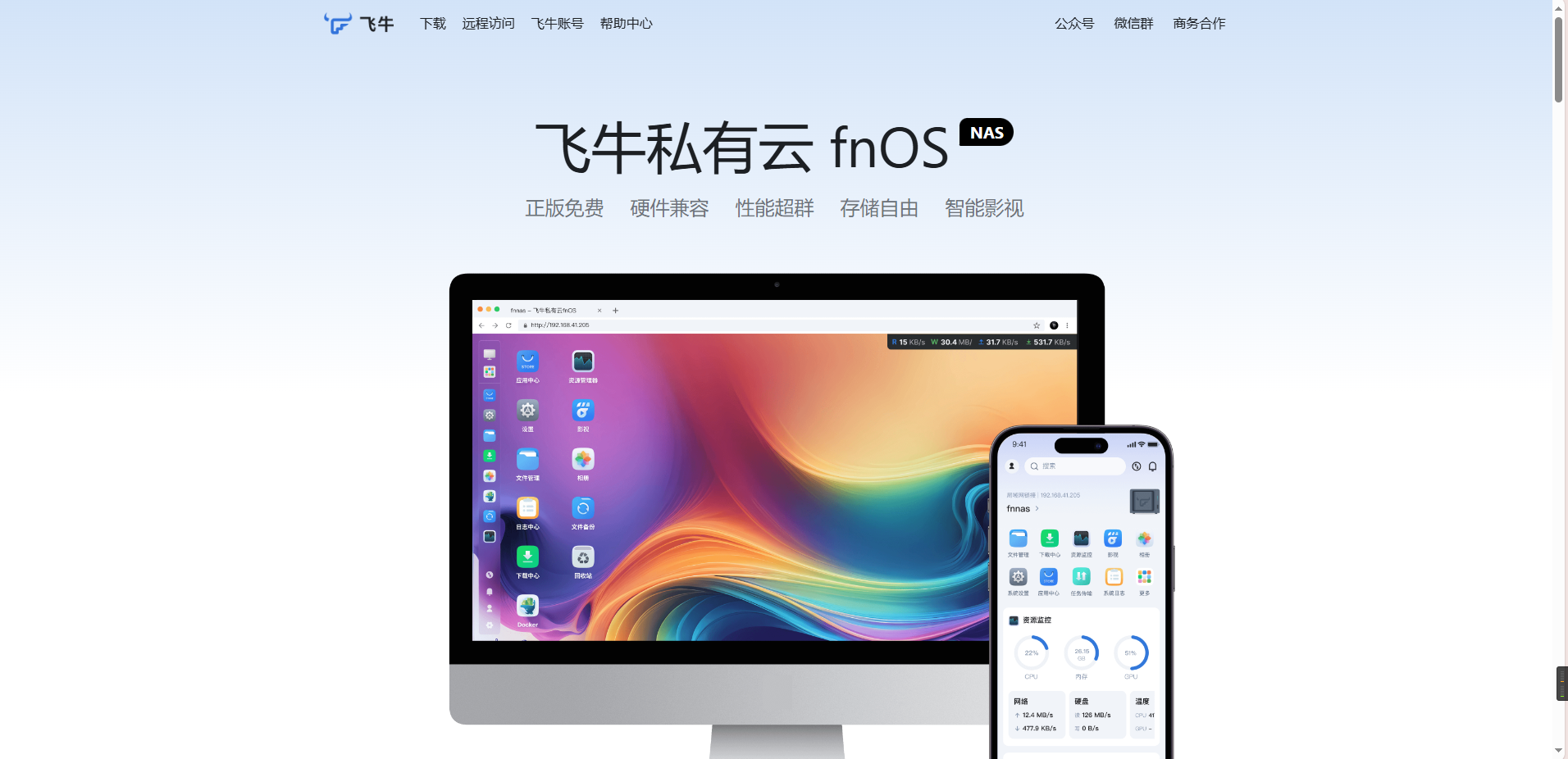
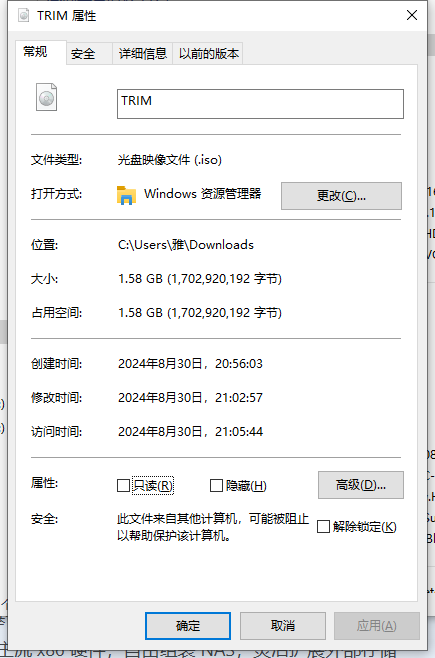
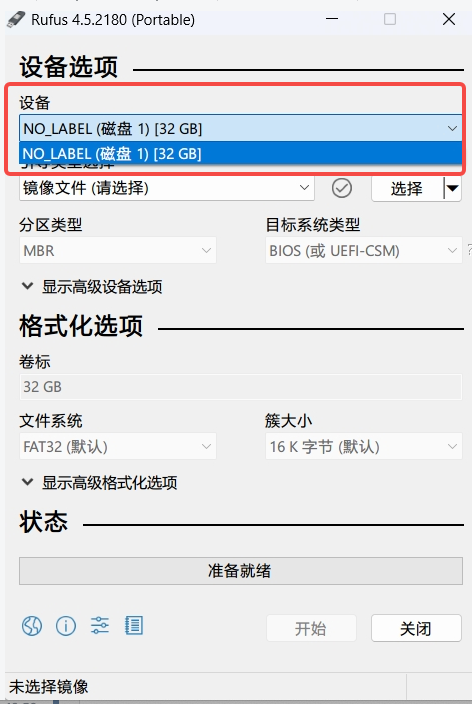
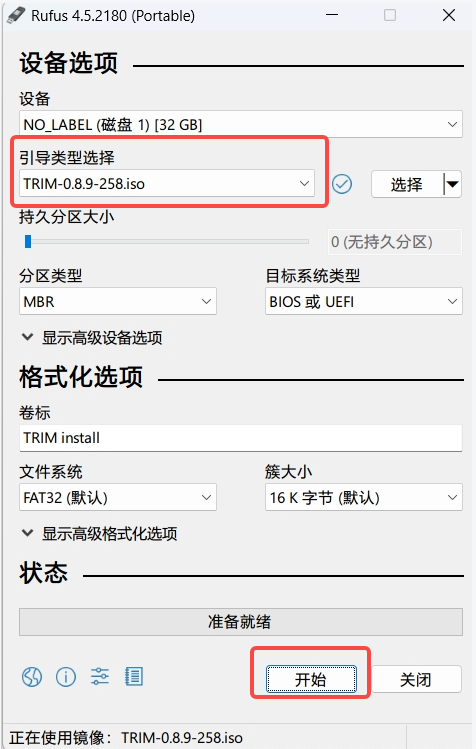
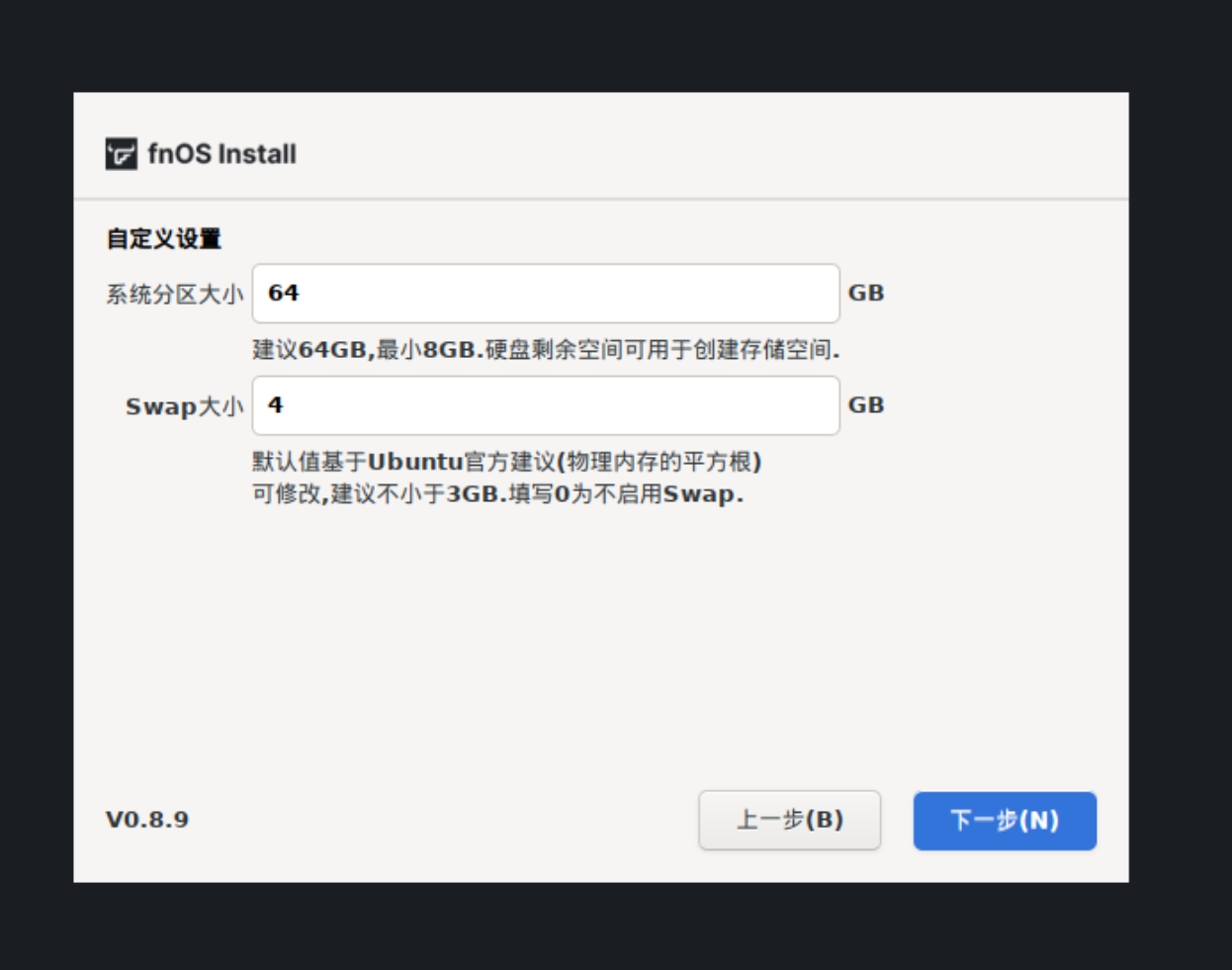
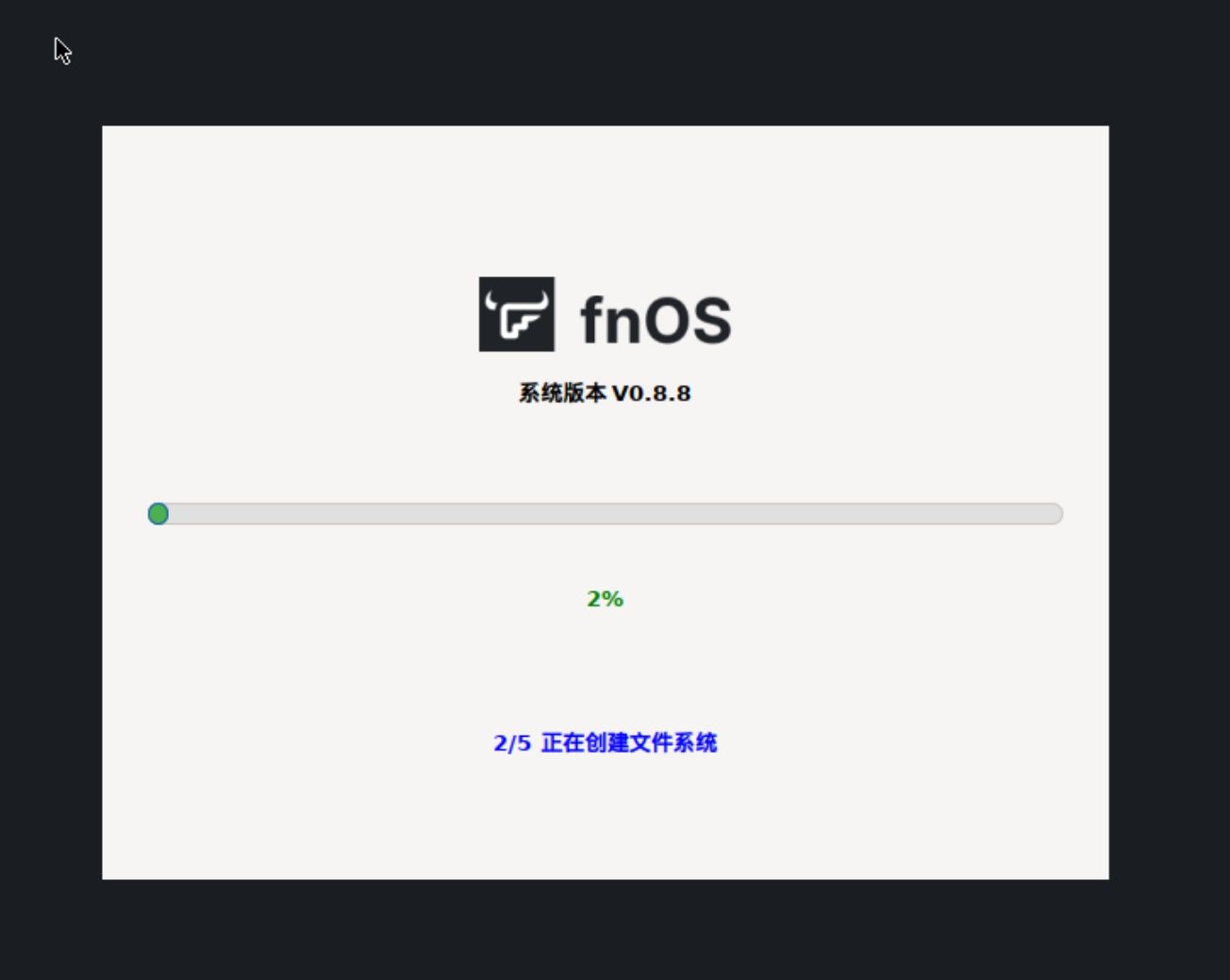
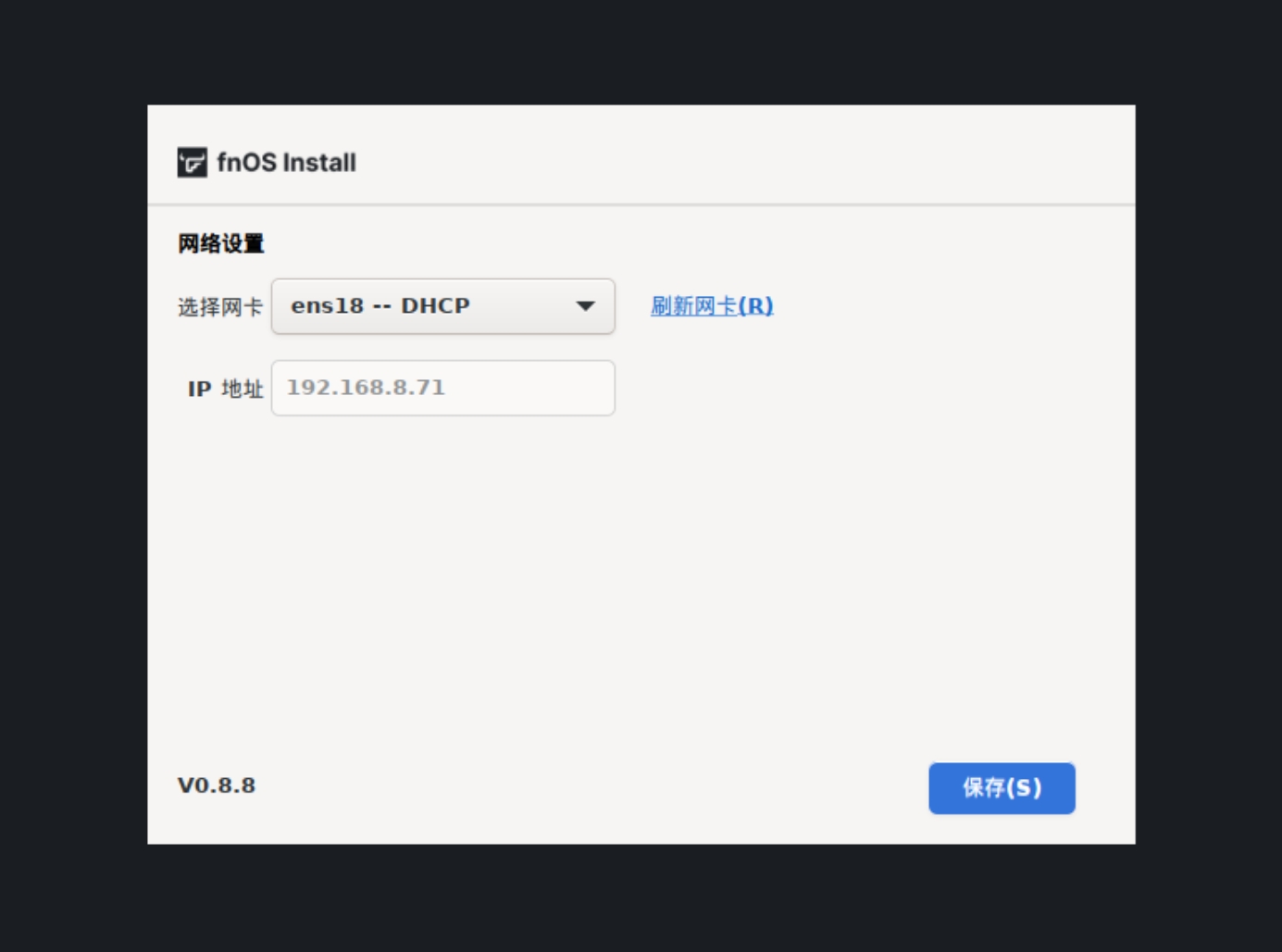
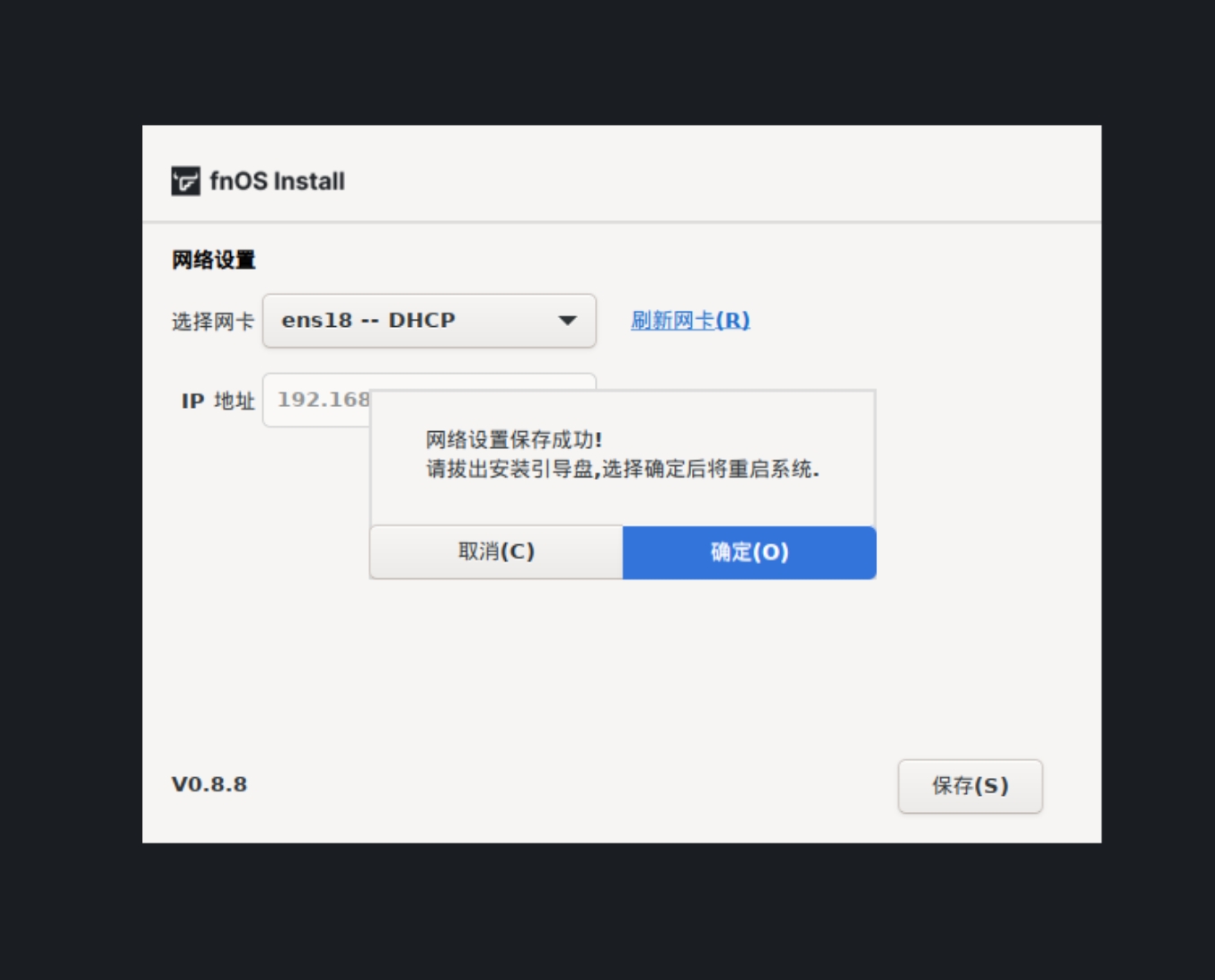
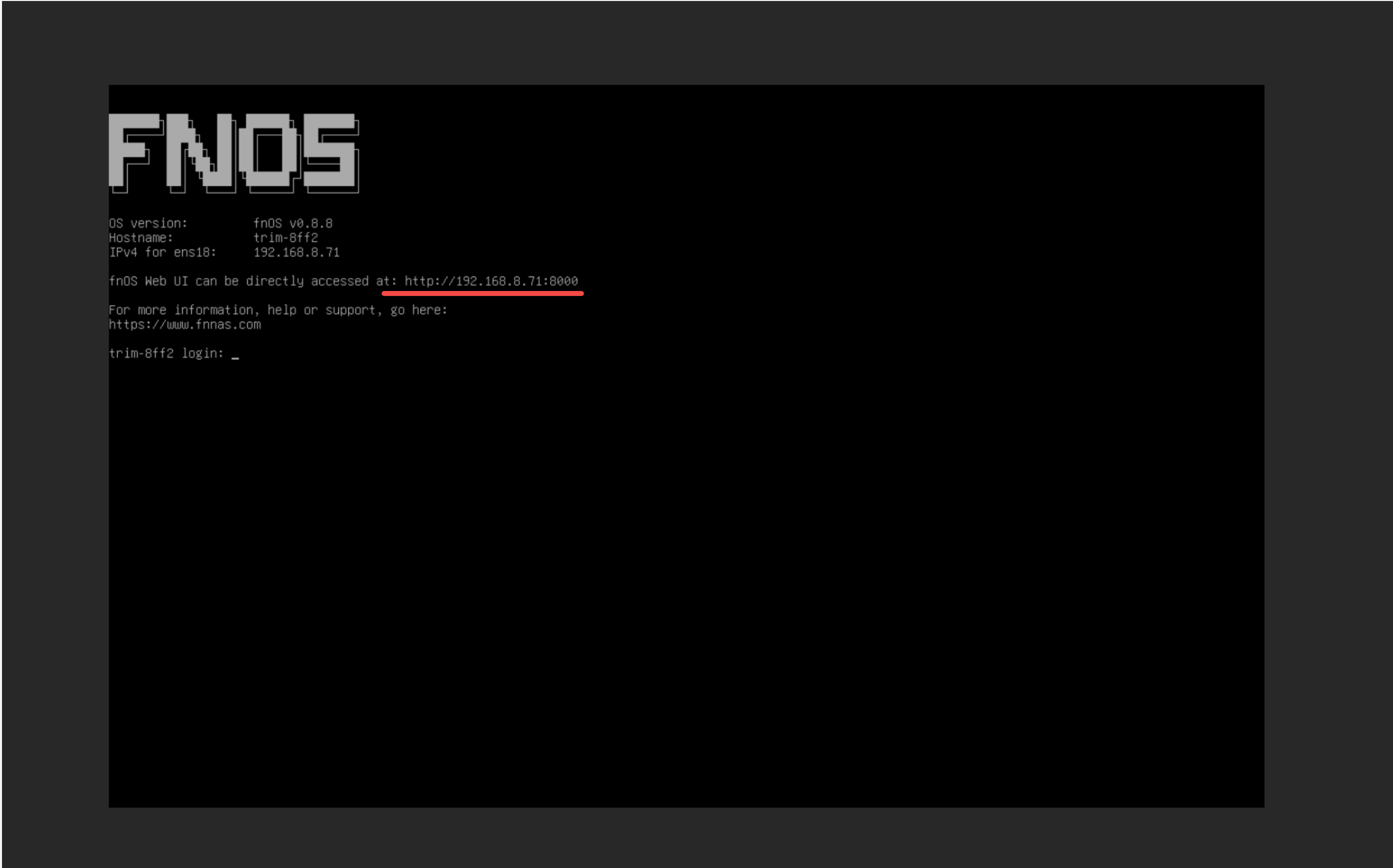

评论(2)
简简单单安装一下系统,注册个账号登录,然后所有的都不需要自己做就能用了。。。
当然要想用更多的功能就得自己另外折腾了。